機種変更時にマッチ3Dのデータを引き継げるか?
特に設定をしていない場合、マッチ3Dのデータはモバイル端末にのみ保存されています。
ランキングの情報はサーバ側にもありますが、別の端末でアプリをインストールすると新規ユーザとなり、ニックネームは一意では無いため、以前と同じニックネームにしても同じニックネームの別のユーザとなります。
「Setting」で Apple の GameCenter、Google Play、Facebook のどれかにサインインすることで、マッチ3Dのデータを保存することができます。
旧モバイル端末でデータを保存して、新モバイル端末でサインインすることで、旧モバイル端末のマッチ3Dのデータを引き継ぐことが可能です。
GameCenter は ios、Google Play は Android ですが、Facebook は両方に対応しているため、Facebook を利用すると、ios と Android 間でのデータの引き継ぎも可能です。
Android の場合、旧モバイル端末で Google Play にサインイン
旧モバイル端末の「Settings」で「Sign in with Google」を実施
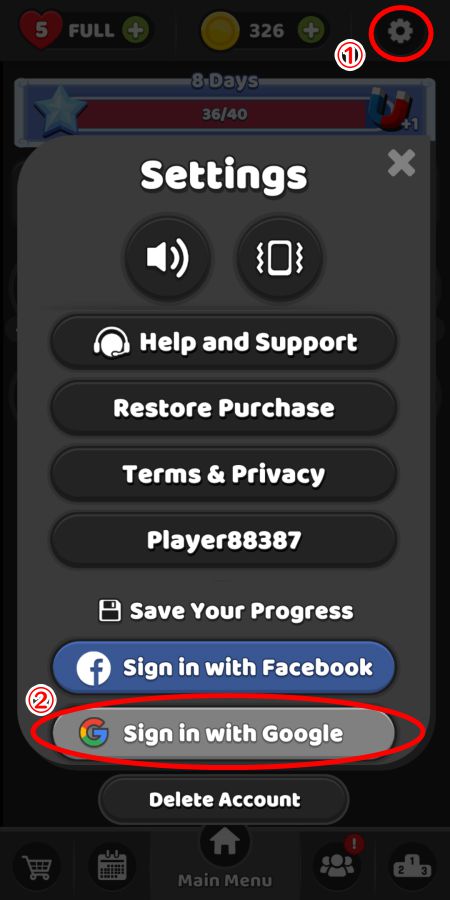
Google Play でゲーマー名が無い場合はゲーマー名を作成
既に Google Play を使用していれば作成済だと思いますが、私は使用して無かったため、ゲーマー名の作成が必要でした。
なお、ゲーマー名は一意のようで、同じゲーマー名が既にある場合はエラーとなるようでした。
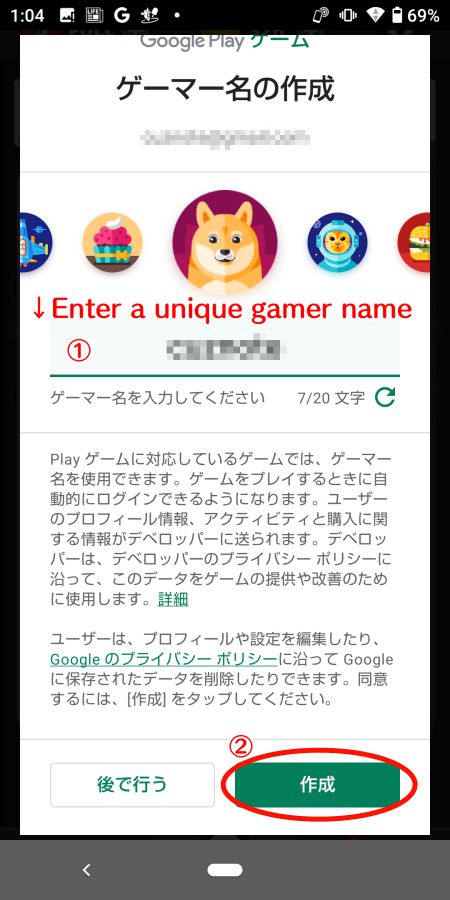
旧モバイル端末でマッチ3Dの Google アカウントへのアクセスを許可
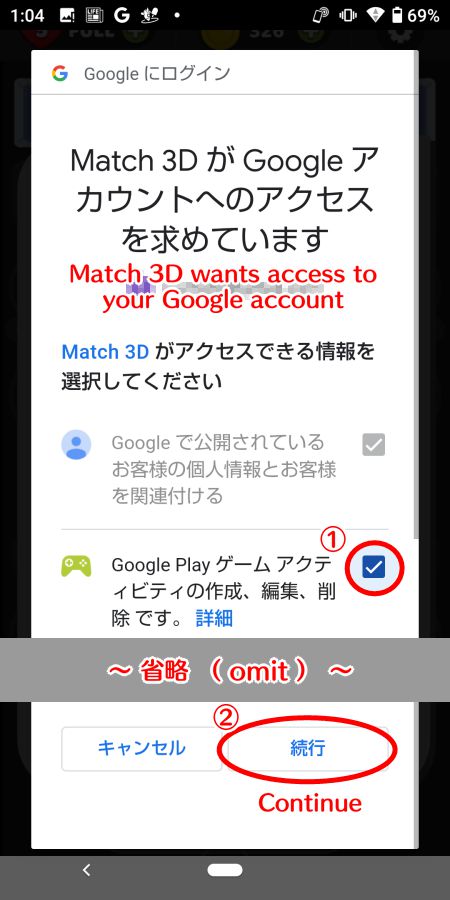
旧モバイル端末で Google Play にサインイン完了
Google Play へのサインインが完了すると「Sign in with Google」の表示がなくなります。
サインイン中はマッチ3Dのゲームの状況が随時 Google Play にも保存されます。

レベル8で新モバイル端末へ引き継いでみます。
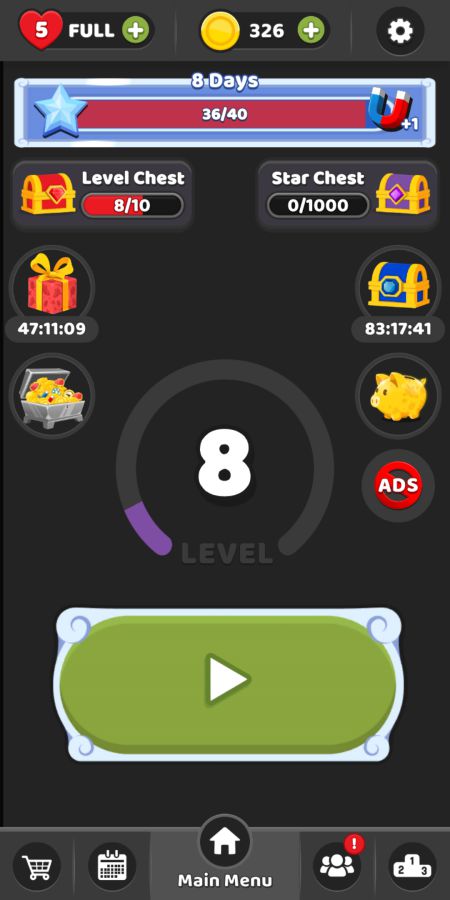
Android の場合、新モバイル端末で Google Play にサインイン
旧モバイル端末の「Settings」で「Sign in with Google」を実施
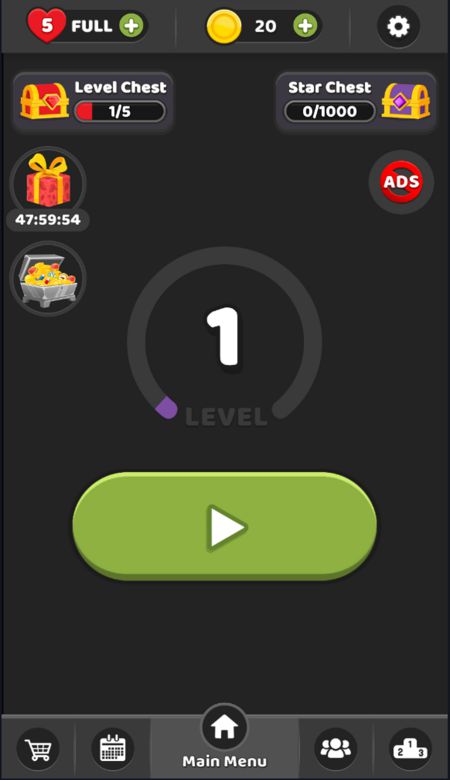
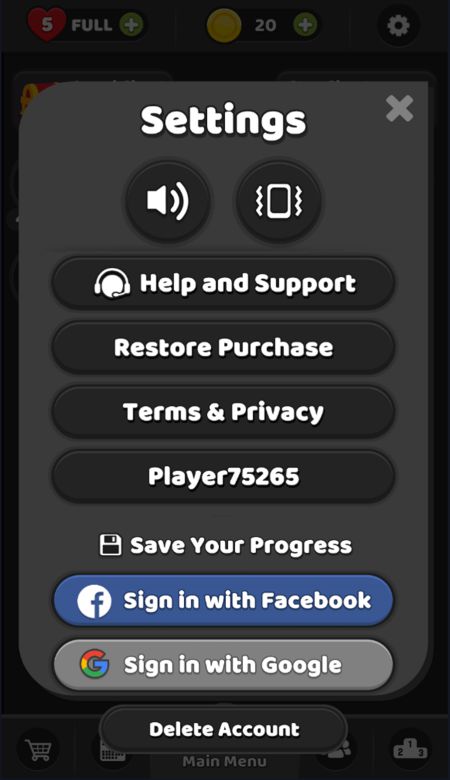
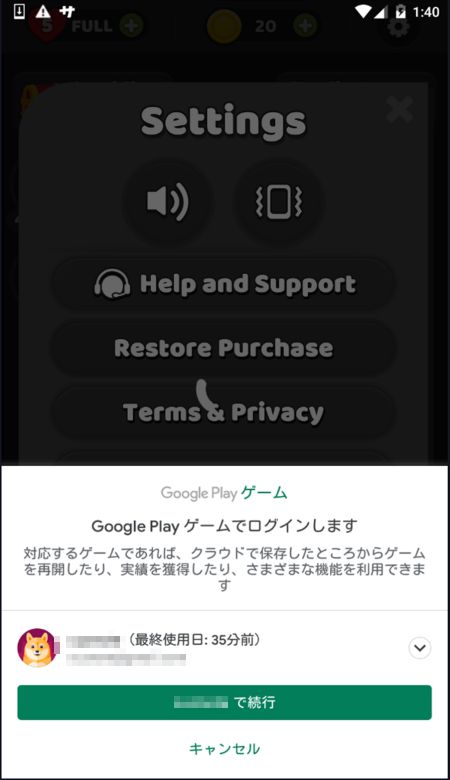
Google Play に保存されたデータがあるため、読み込んで良いかの確認があります。
「Yes」を選択することで読み込まれます。
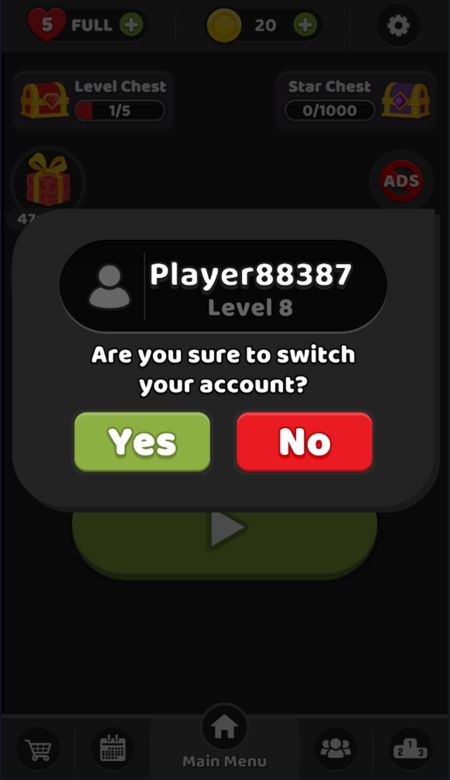
無事、データが引き継がれました!
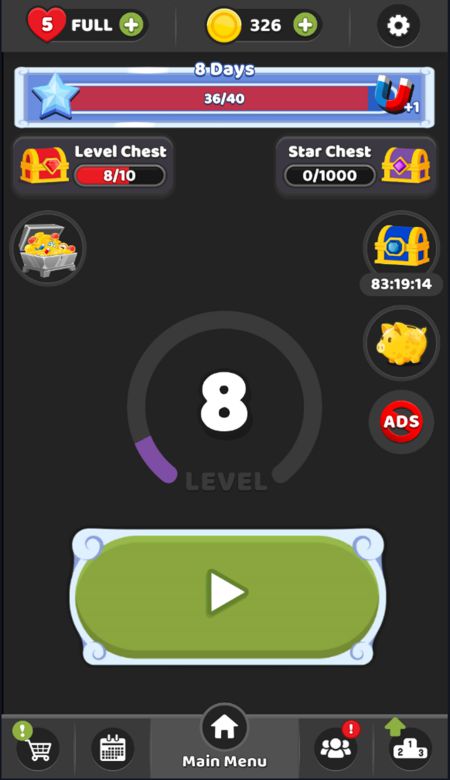
ios の場合や、Facebook にデータ保存する場合
同様に GameCenter または、Facebook にサインインすることでデータが引き継げます。
内容は同じなので省略します。
